- Kesalahan tidak dapat menghasilkan konteks SSPI dapat mencegah admin dan pengguna mengakses SQLserver.
- Dalam artikel ini, kita jelajahi tiga cara untuk perbaiki kesalahan ini untuk mendapatkanmu kembali on line.
- Jika masalah terus berlanjut, lihat kami yang berdedikasi halaman SQL Server untuk lebih perbaikan.
- Anda juga dapat menjelajahi kami Pusat Pemecahan Masalah untuk lebih solusi yang membantu.

Perangkat lunak ini akan menjaga driver Anda tetap aktif dan berjalan, sehingga menjaga Anda tetap aman dari kesalahan umum komputer dan kegagalan perangkat keras. Periksa semua driver Anda sekarang dalam 3 langkah mudah:
- Unduh DriverFix (file unduhan terverifikasi).
- Klik Mulai Pindai untuk menemukan semua driver yang bermasalah.
- Klik Perbarui Driver untuk mendapatkan versi baru dan menghindari kegagalan fungsi sistem.
- DriverFix telah diunduh oleh 0 pembaca bulan ini.
Nama prinsipal target salah – tidak dapat menghasilkan kesalahan konteks SSPI terjadi saat mencoba membuat koneksi aktif SQL Server dari server jauh dengan akun Windows.
Ini adalah kesalahan umum. Ini dapat dipicu karena berbagai alasan termasuk kata sandi yang kedaluwarsa, penyimpangan jam, kegagalan mendaftarkan SPN, atau izin akses Direktori Aktif.
Pada artikel ini, kami melihat beberapa langkah pemecahan masalah untuk membantu Anda mengatasi kesalahan konteks SSPI yang tidak dapat dihasilkan di server Windows.
Bagaimana cara memperbaiki nama prinsipal target yang salah – tidak dapat menghasilkan kesalahan konteks SSPI?
1. Ubah Pengguna Layanan SQL
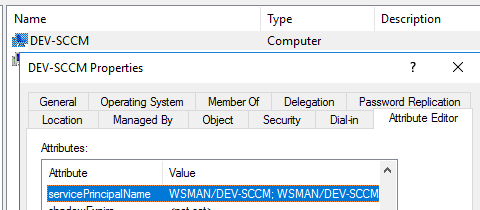
Coba ganti pengguna SQL SERVICE dengan yang Admin Domain. Saat Anda mematikan layanan, Anda memerlukan akun dengan hak istimewa untuk membuat SPN (Nama Prinsipal Layanan) baru.
Ketika layanan dimulai tanpa itu, itu akan memicu kesalahan. Mengubah hak istimewa akun sistem Anda dapat memperbaiki kesalahan.
Namun, selalu disarankan untuk akun layanan untuk memberi mereka hak istimewa paling sedikit karena alasan keamanan.
Hapus entri SPN dari Pengguna dan Komputer AD
- Buka Pengguna dan Komputer Direktori Aktif dalam Tampilan Lanjutan.
- Cari entri SSPN untuk MSSQL Svc.
- Hapus semua entri yang terkait dengan MSSQL Svc.
- Tutup Pengguna dan Komputer AD dan periksa perbaikan apa pun.
- Ubah izin Direktori Aktif.
2. Periksa kata sandi Anda

Kesalahan tidak dapat menghasilkan konteks SSPI dapat terjadi karena masalah kata sandi. Jika Anda baru saja mengubah kata sandi, tetapi belum keluar dari akun Anda, itu dapat memicu kesalahan.
Coba keluar dan masuk dengan kata sandi baru untuk memperbaiki kesalahan.
Dalam kasus lain, masalahnya mungkin karena kedaluwarsa kata sandi. Ubah kata sandi yang kedaluwarsa dan masuk dengan kredensial baru untuk melihat apakah itu menyelesaikan kesalahan.
3. Ubah izin Direktori Aktif
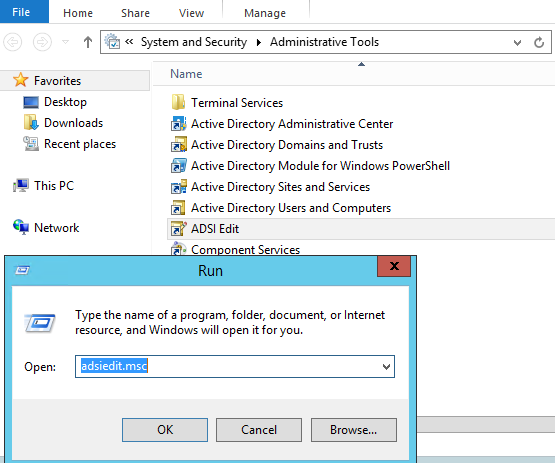
- Lari Adsiedit.msc dan dari Lari kotak dialog.
- Dalam Layanan Direktori Aktif jendela, luaskanDomain [NamaDomainAnda], lalu luaskan DC = RootDomainName, lalu CN = Pengguna.
- Klik kanan pada CN= [NamaAkunAnda] dan pilih Properti.
- Buka Keamanan tab.
- Klik Maju pilihan.
- Pilih salah satu dari DIRI baris.
- Klik Sunting dan kemudian Buka Izin Masuk jendela.
- Di sini, pastikan Kepala Sekolah diatur ke DIRI, Tipe diatur ke Mengizinkan, dan Terapan untuk diatur ke Objek Ini Saja.
-
Di bagian Properti, pilih yang berikut ini.
Baca namaPrinsip layanan
Tulis layananPrincipalName - Klik baik untuk menerapkan perubahan dan keluar.
Coba buat koneksi baru dan periksa apakah mereka tidak dapat menghasilkan kesalahan konteks SSPI teratasi. Pastikan Anda memulai ulang Layanan SQL yang terkait dengan akun saat ini untuk menerapkan perubahan.
Mengubah izin Direktori Aktif adalah opsi yang aman daripada mengubah pengguna server SQL. Namun, sebelum Anda melanjutkan untuk mengubah izin, pastikan masalahnya dipicu karena masalah izin.
Masuk ke server tempat instance SQL Anda berjalan, lalu periksa log kesalahan untuk memeriksa apakah kesalahan dipicu karena masalah izin.
Kesalahan dalam log akan terlihat seperti ini:
Pustaka antarmuka jaringan SQL Server tidak dapat mendaftarkan Nama Utama Layanan (SPN) [ MSSQLSvc/servername.domainname.net: 1433 ] untuk layanan SQL Server.
Kode pengembalian Windows: 0x2098, status: 15. Kegagalan untuk mendaftarkan SPN dapat menyebabkan autentikasi terintegrasi menggunakan NTLM alih-alih Kerberos.
Ini adalah pesan informasi. Tindakan lebih lanjut hanya diperlukan jika otentikasi Kerberos diperlukan oleh kebijakan otentikasi dan jika SPN belum didaftarkan secara manual.
Kesalahan tidak dapat menghasilkan konteks SSPI dapat terjadi karena izin serta masalah kredensial yang kedaluwarsa. Mengubah kata sandi dan izin akan membantu Anda memperbaiki kesalahan dan masuk kembali ke server SQL Anda.
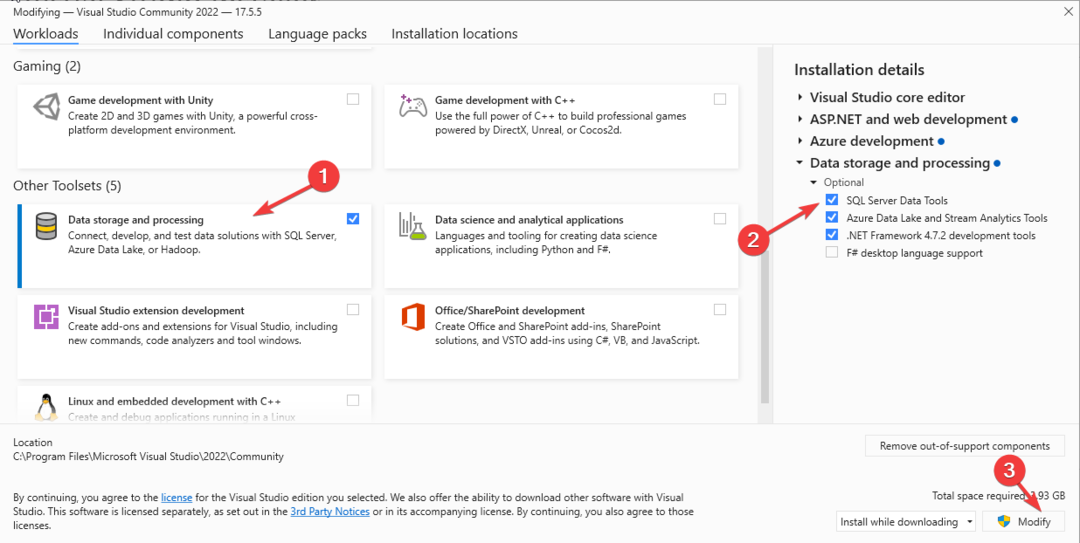

![Jabat tangan SSPI gagal dengan kode kesalahan 0x8009030c [Perbaiki]](/f/40259df8c401be4325d3123dc3ab9a75.png?width=300&height=460)